10 parasta WebM-tallenninta Windows 11/10/8/7:ssä ja Macissa (mukaan lukien Chrome-laajennus)
Koska useimmat online-videot on koodattu WebM-muotoon, WebM-tallennin on välttämätön kaikkien Internet-toimintojen tallentamiseen. On olemassa laajennuksia, työpöytä- ja online-työkaluja, jotka voit ladata tallentamista varten, ja jotkut voivat tarjota palveluitaan ilmaiseksi. Nyt, jos etsit parasta WebM-tallenninta online-videoiden tallentamiseen alkuperäisellä korkealla laadulla, olet oikeassa paikassa. Tämä opas auttaa sinua valitsemaan paras WebM-tallennin halutuilla ominaisuuksilla.
Opasluettelo
5 parasta WebM-tallenninta online-videoiden tallentamiseen Windowsissa/Macissa Tutustu Chrome 5 -tallenninlaajennuksiin WebM-videoiden tallentamiseen Usein kysytyt kysymykset WebM-tallentimista Windowsille/Macille5 parasta WebM-tallenninta online-videoiden tallentamiseen Windowsissa/Macissa
Oletpa aloittelija tai ammattilainen, haluat WebM-tallennin olevan helppokäyttöinen. Tässä on 5 parasta WebM-tallenninta online-videoiden tallentamiseen ja tallenteiden viemiseen WebM-muodossa Windowsissa ja Macissa.
1. AnyRec Screen Recorder

Ensimmäinen suositeltu WebM-tallennin on AnyRec Screen Recorder. Työpöytätyökalu koostuu erilaisista videon, äänen, pelin, puhelimen ja verkkokameran tallennusvaihtoehdoista. Laajan tuettujen tiedostomuotojen valikoiman ansiosta voit tallentaa videotallenteen WebM-, AVI-, MP4- ja muihin muotoihin. Tällä tavalla voit säilyttää tallenteiden alkuperäisen laadun ja pienen koon. Kokeile tätä WebM-tallenninta nyt ilmaiseksi!
- Plussat
- Nauhoita verkkokameraa, järjestelmän ääntä ja mikrofonia.
- Pystyy ottamaan rullaavia kuvakaappauksia.
- Tallenna 4K-resoluutio 60 fps:llä.
- Haittoja
- Ei liian monia tehokkaita muokkaustoimintoja trimmauksen lisäksi.

Tallenna näytön toimintoja ja vie ne WebM-muodossa korkealaatuisella resoluutiolla.
Tarjoa erilaisia tehokkaita toimintoja, kuten piirustustehosteita, aikatauluasetusta jne.
Käsittele ja muuta tulostusasetuksia parhaan kokemuksen ja tulostuslaadun saavuttamiseksi.
Tarjoa muita tärkeitä työkaluja, kuten Snapshot, pikanäppäimet ja soundcheck-ominaisuudet.
100% suojattu
100% suojattu
2. OBS Studio
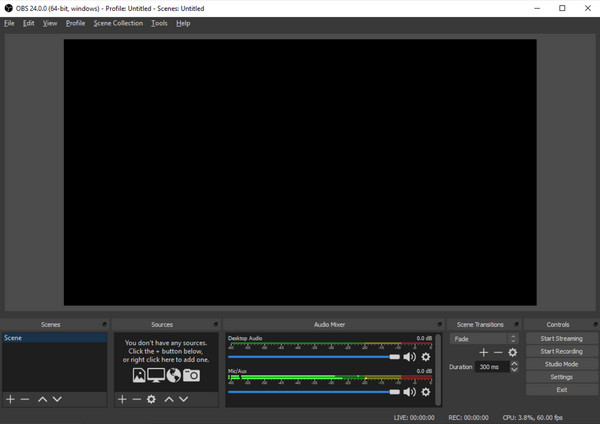
OBS Studio on suosittu WebM-tallennin, koska se on ilmainen ja avoimen lähdekoodin Windowsille ja Macille. Vaikka voit tallentaa näytön sisältöä, voit myös lähettää tallenteen sosiaalisiin verkostoihin. Vaikka OBS on jo ammattityökalu, monet käyttäjät pitävät oppimisen ja navigoinnin haastavana.
- Plussat
- Laajat konfiguraatiot asetuksista parhaan WebM-tallenteen saamiseksi.
- Ota suoratoisto käyttöön YouTubessa, Facebookissa, Twitchissä jne.
- Tarjoa mukautettuja pikanäppäimiä kaikenlaisiin toimiin.
- Haittoja
- Käyttöliittymä on vaikea ymmärtää aloittelijoille.
- Kuluttaa paljon RAM-muistia, kun tallennat.
3. Screencast-o-Matic
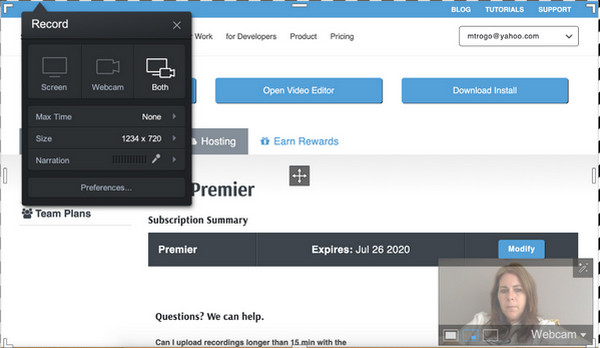
Tämän WebM-tallentimen ilmaisella versiolla voit tallentaa videota jopa 15 minuuttia. Lisäksi, Screencast-o-Matic tukee tekstitysten lisäämistä ja tallennetun videotiedoston tallentamista laitteellesi. On edelleen suositeltavaa ostaa tämän premium-versio videonauhuri Windowsille koska ilmainen versio lisää vesileiman tallennettuun videoon eikä anna sinun tallentaa järjestelmän ääntä.
- Plussat
- Paras käyttää lyhyempään WebM-videotallennukseen.
- Tarjoa videonmuokkaustyökaluja, kuten trimmeriä, rotaattoria jne.
- Sisäänrakennettu kirjasto musiikkia, tehosteita ja suodattimia.
- Vie videosi useissa muodoissa.
- Haittoja
- Erittäin rajoitetut muokkausominaisuudet ilmaisessa versiossa.
- Tallenna vain enintään 20P-videota ilmaisella versiolla.
4. ShareX
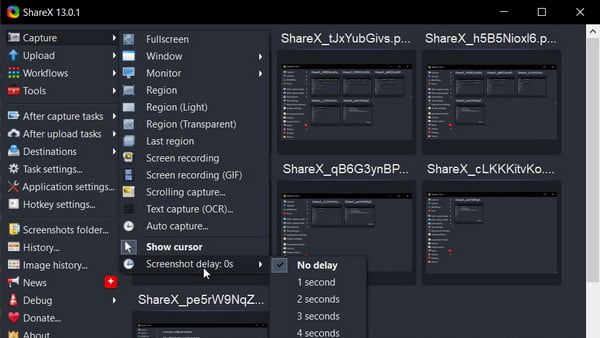
Toinen ilmainen ja avoimen lähdekoodin WebM-tallennin, joka on erittäin kevyt ja toimiva. ShareX on pieni asennus, jonka tiedostokoko on hieman yli 5 Mt. Työkalu on kuitenkin täynnä useita kaappaustiloja, joissa on vaivatonta tallennustilaa, kuvakaappausten ottamista ja paljon muuta. Loistava tapa säästää tallennustilaa tallentaessasi WebM-videoita ilmaiseksi.
- Plussat
- Salli käyttäjien jakaa tallennettu tiedosto kopioimalla ne leikepöydälle.
- Tarjoa erilaisia latausvaihtoehtoja yli 80 erilaisella isännöintipalvelulla.
- Mukautettava pikanäppäin helpottaa ominaisuuksien käyttöä.
- Haittoja
- Jakamislinkki voi vanhentua jonkin ajan kuluttua.
- Vieritysikkunatoiminto ei ehkä toimi hyvin.
5. ScreenToGif
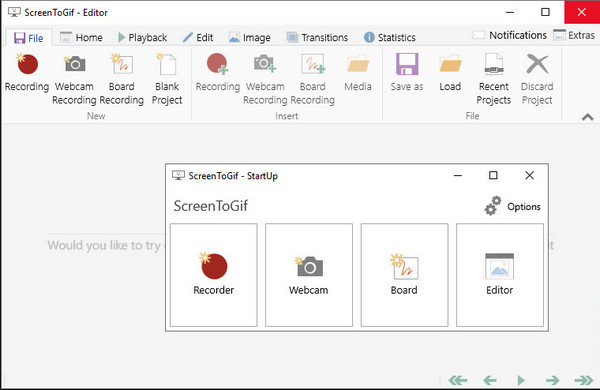
ScreenToGif on ilmainen WebM-tallennin, jonka avulla voit tallentaa minkä tahansa muotoisia videoita, kuten WebM, GIF, MP4 ja paljon muuta. Videonmuokkausominaisuuksien lisäksi sen avulla voit myös tallentaa verkkokameran kautta, jos sinulla on tärkeä kokous tai keskustelu. WebM-tallennin voidaan mukauttaa käyttämään toimintoja haluamallasi tavalla.
- Plussat
- Tukee vientimuotoja, kuten GIF, APNG jne.
- Salli käyttäjien jakaa suoraan Imguriin, Gfycatiin ja muihin.
- Tehokkaat muokkaustyökalut WebM-videoiden leikkaamiseen, rajaamiseen ja tehosteiden lisäämiseen.
- Haittoja
- Koko näytön tallennuksen voi asettaa vain manuaalisesti.
- Tallenteiden vieminen ja tallentaminen on monimutkaista.
- Voit viedä tallenteitasi vain GIF-muotoon.
Tutustu 5 tallentimen Chrome-laajennukseen WebM-videoiden tallentamiseen
Et rajoitu pöytätietokoneiden WebM-tallentimiin. Sen sijaan voit myös käyttää laajennusta, kun tallennat Chromesta. Tämä oppaan osa näyttää sinulle parhaat Chrome-laajennukset WebM-tallentimille.
1. Vidyard Video- ja Screen Recorder
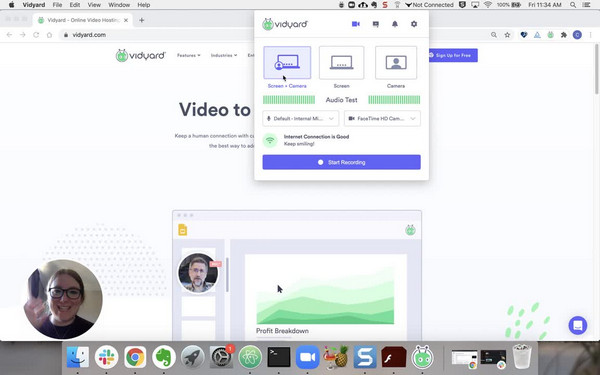
Tämän WebM-tallenninlaajennuksen lisääminen antaa sinun tallentaa näytön toimintoja ja jakaa ne suoraan sosiaalisessa mediassa. Se on parasta käyttää, kun sinulla on työesitys tai opetusohjelma katsojillesi. Vidyardin avulla käyttäjät voivat tallentaa toimintoja näytöllä jopa 1 tunnin ajan ilman maksuja.
- Plussat
- Maksuton toiminnallisilla ominaisuuksilla.
- Seurantatoiminnon avulla käyttäjät voivat seurata katsojia.
- Haittoja
- Jokaiseen kuvakaappaukseen lisätään vesileima.
2. Nimbus Screenshot & Screen Video Recorder
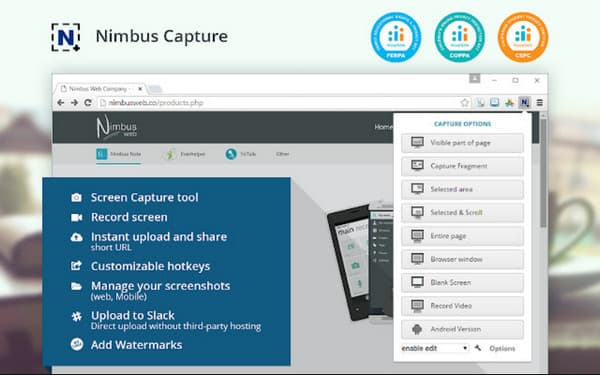
Toinen ilmainen Chrome-laajennus, jonka avulla käyttäjät voivat tallentaa WebM:n näytölle. Sillä on yksinkertainen käyttöliittymä kauniiden videoiden tekemiseen ilman ongelmia. Tuhannet ihmiset käyttävät WebM-tallenninta minkä tahansa toiminnan tallentamiseen laitteilleen, ottamaan kuvakaappauksen ja leikkaamaan niitä mielensä mukaan. Tallenna suosikkielokuvasi tai tärkeä kokous parhaalla WebM-tallentimella.
- Plussat
- Sisällytä muita ominaisuuksia, kuten huomautus ja näyttölähetys.
- Saatavilla web-, mobiili- ja pöytätietokoneille.
- Haittoja
- Rajoitetut muokkausmahdollisuudet.
3. CloudApp Screen Recorder, Screenshots
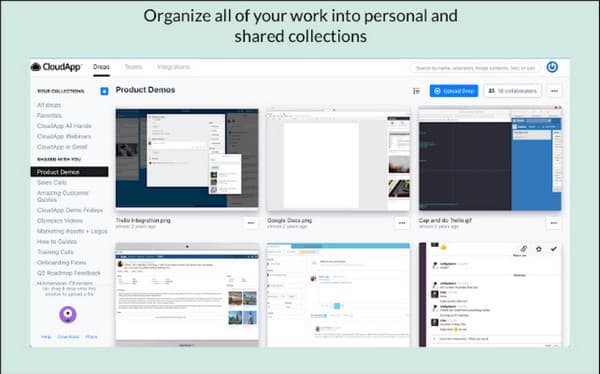
Tämä WebM-tallennin tukee erinomaista tapaa jakaa tallennettu video välittömästi. Monet työntekijät ovat käyttäneet tehokkaasti Chrome-laajennusta viestiäkseen jaettavien tallennettujen videoiden kautta. Parasta CloudAppissa on, että voit käyttää huomautusominaisuutta helpottaaksesi asioiden selittämistä.
- Plussat
- Salli käyttäjien jakaa videoita linkin kautta.
- Mukautettava näytön alue kaapattavaksi.
- Haittoja
- Automaattinen uloskirjautuminen voi olla ärsyttävää.
4. Screencastify Screen Recorder Chromelle
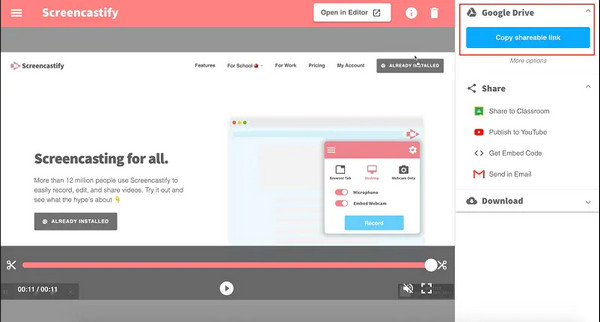
Screencastify on joustava laajennus Chromelle videon tallentamiseen jopa kameran kautta. WebM-tallennin koostuu Full HD -tallenteista videoista, ilmaista 5 minuutin tallennusta ilman vesileimaa. Sen avulla voit tallentaa järjestelmän ääntä ja ääntäsi mikrofonin kautta. Se on erinomainen laajennus lyhyemmille videotallenteille.
- Plussat
- Tallenna online WebM-videoita ja -ääntä korkealaatuisina.
- Luotettava jakamisprosessi.
- Haittoja
- Asiakaspalvelu on kauheaa.
5. Mahtava kuvakaappaus ja näytön tallennin
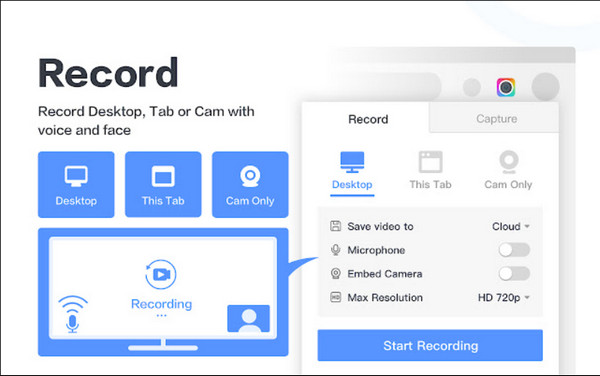
Viimeinen suositeltu WebM-tallennin on Chrome-laajennus, joka tallentaa verkkosivun koko näytön. Laajennuksen avulla voit tallentaa videota äänen kanssa pelkällä mikrofonilla. On todella merkittävää, että opetusvideota opetetaan ja jaetaan sosiaalisessa mediassa.
- Plussat
- Tarjoa vakaa palvelu ilmaiseksi.
- 2 in 1 -kuvakaappaus ja videonauhuri.
- Haittoja
- Laajennus ei joskus toimi tai puskuroi.
Usein kysytyt kysymykset WebM-tallentimista Windowsille/Macille
-
Voinko tallentaa Zoom-kokouksen ilman lupaa?
Jos et ole Zoom-kokouksen isäntä, et voi tallentaa istuntoa sen sisäänrakennetun tallentimen kautta. Siksi sinun on käytettävä AnyRec Screen Recorderia tallentaa Zoom-kokouksia ilman rajoituksia.
-
Voinko käyttää Chrome-laajennusta älypuhelimessa WebM-tallentimena?
Kyllä, on olemassa Chrome-laajennuksia, jotka ovat saatavilla Android-laitteille. Muista kuitenkin, että niitä ei ole todella optimoitu älypuhelimille, joten jotkin laajennukset eivät välttämättä toimi kunnolla.
-
Kuinka tallentaa Chromebookin näyttö ilmaiseksi?
Voit tallentaa Chromebookia sen sisäänrakennetulla näytön tallentimella. Aloita painamalla Shift + Ctrl-näppäimiä, jotta valikko tulee näkyviin. Valitse tallennusvaihtoehto, kuten koko näyttö, osittainen näyttö ja ikkuna. Se aloittaa tallennuksen automaattisesti. Mutta jos haluat tallentaa tallenteet WebM-muodossa, tarvitset WebM-tallennin.
Johtopäätös
Nyt kun sinulla on parhaat WebM-tallentimet näytön tallentamiseen, voit käyttää sitä sydämesi kyllyydestä. Vaikka jotkin työpöydät ja laajennukset ovat rajoitettuja, voit käyttää AnyRec Screen Recorderia pidempään tallentimessa. Voit myös kokeilla sen ilmaista kokeiluversiota ja nähdä korkealaatuisen tulosteen.
100% suojattu
100% suojattu
 OBS Studio for Windows Review
OBS Studio for Windows Review 